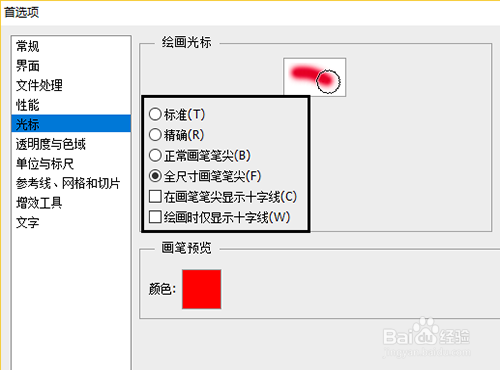PS如何改变绘画光标
当我们点击快捷键B的时候,系统会自动切换至画笔工具,而后在新建的画布上进行描画时发现自己的画笔形状和别人的不相同,要么是一支画笔的外形,要么是十字的外形,要么是比画的线更宽的类圆形绘画光标,要么就是和画的线宽度相似的绘画光标,原来会有这么多的表现方式,但问题是这些绘画光标为什么会不同呢,该如何进行相关设置呢?针对这一块的内容,今天就一起来看下。

工具/原料
电脑、PS软件
一、认识绘画光标
1、改变绘画光标就是改变笔刷形状?这是不对的,绘画光标是我们在进行绘画时用肉眼看到的光标变化,这并不一定是笔刷本身发生了改变,因为同一个笔刷会有多种绘画光标显示,所以,改变绘画光标不一定是改变了笔刷形状。

2、绘画光标是可以改变的每个人的使用习惯不同,对制作不同的图像时的使用习惯也不会相同,于是随时改变绘画光标的形状就是必须的了。

3、多种绘画光标对于同一个磺拎噱租笔刷而言,我们可以通过设置共计得到多种不同的绘画光标,分别是:“标准、精确、正常画笔笔尖、全尺寸画笔笔尖”+“在画笔惕镅殂蜘笔尖显示十字架、绘画时仅显示十字架”。两种选项的搭配可实现多种不同的绘画光标。
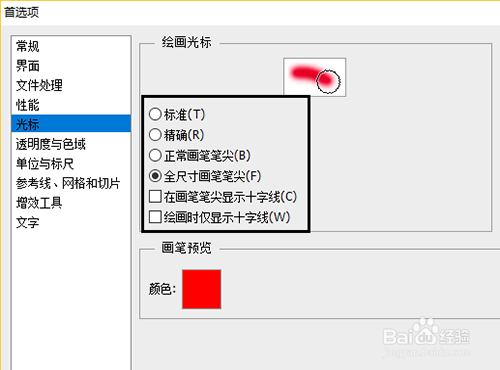
二、改变绘画光标
1、找到菜单栏中的“编辑”选项后,在下拉列表中找到“首选项”。
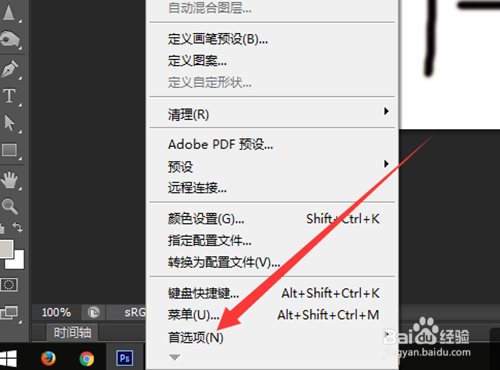
2、鼠标向右移动在“首选项”下拉列表中找到“光标”一项并点击。
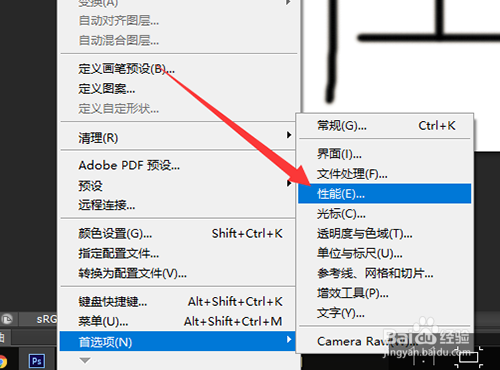
3、在打开的首选项设置对话框中,我们此时的位置是在“光标”上,可以看到我们上面提到的多种绘画光标,只需要点选前面的方框即可选中,搭配选择以后点击右上角的“确定”按钮即可。